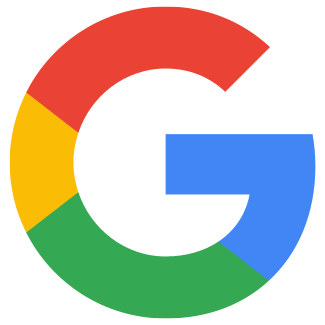Creare e collegare un account Tag Manager
Art. no. 216070413
Che cos'è Google Tag Manager? Google Tag Manager è uno degli strumenti di Google per l'inserimento di diversi script. Invece di aggiungere gli script nello store, è possibile raccogliere e gestire tutti gli script in un unico luogo in Google Tag Manager. Tutti i nostri temi più recenti supportano la modalità di consenso di Google, il che significa che in Tag Manager è possibile rispettare le modalità di utilizzo dei dati dei visitatori. Google Tag Manager è composto da contenitori, tag, trigger e variabili.
Contenitore
Questo è chiamato "contenitore". Quando si accede a Tag Manager per la prima volta, si crea un contenitore e gli si assegna un "ID contenitore". È necessario aggiungere questo ID al proprio tema. Più avanti spiegheremo come fare.
In un contenitore si inseriscono tag, trigger e variabili.
I tag
Un tag è un pezzo di codice che viene inserito in una pagina. Potreste avere un pixel di Facebook che deve essere aggiunto a Google Tag Manager. Allora lo si aggiunge come tag.
Trigger
Il trigger indica quando e dove utilizzare il tag. Un tag non funziona senza almeno un trigger.
Variabili
Le variabili possono essere utilizzate sia nei tag che nei trigger. Esse contengono un qualche tipo di valore, ad esempio il valore di un ordine.
Creare e collegare un account Tag Manager
Andate su http://www.google.com/tagmanager e accedete con il vostro account Gmail.
Per prima cosa, occorre creare un account e poi un contenitore, a cui viene assegnato un ID. Questo ID deve essere inserito nel tema del negozio.
Cliccare su "Crea account".
In "Setup Cointainer" c'è un campo per "Container name", in cui inserire l'indirizzo web del negozio (nome di dominio).
In "Dove utilizzare il contenitore" selezioniamo "Web".
Fare quindi clic sul pulsante "Crea".
Una volta fatto questo, apparirà un riquadro con un codice.
Copiare il codice che inizia con GTM- .
Solo il codice contrassegnato in rosso nell'immagine sottostante verrà aggiunto al tema:
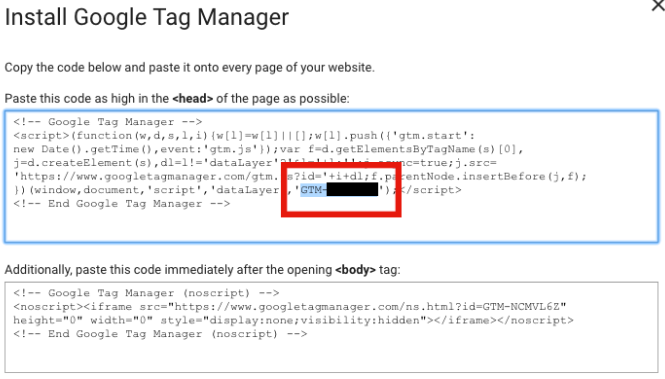
Cliccare quindi su "OK" per chiudere il riquadro.
Ora dobbiamo aggiungere questo ID GTM al tema del negozio.
Andare in Aspetto -> Temi -> selezionare il tema, modificare -> Componenti aggiuntivi -> Google -> Google Tag Manager.
Inserire il codice GTM nel campo Google Tag Manager. Non dimenticare di salvare.